Slik gjenoppretter du Roku uten å koble den fra

Roku har ingen strømknapp, og det er ingen åpenbar måte å starte den på nytt i brukergrensesnittet. Irriterende, ikke sant? Det er et problem når ting krasjer, ja, men også fordi ting som oppdateringer og legge til private kanaler, i stor grad utløses ved å starte systemet på nytt. Er det ikke noen måte å tvinge tingen til å starte på nytt uten å koble fra strømmen og plugge den inn igjen?
Som det viser seg, ja, men i menyen er det litt begravet. Fra hjemmenyen, gå til Innstillinger> System> Systemstart.
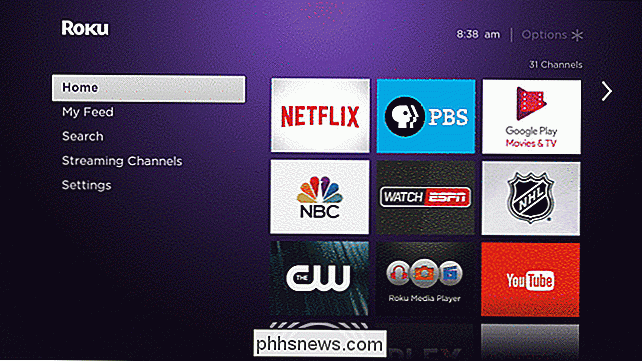
Vi ønsker at dette var litt enklere å finne, men det er der hvis du trenger det.
Dette er ikke nyttig, men når Roku har krasjet . Heldigvis er det en kombinasjon av knapper du kan trykke for å tvinge en omstart av programvare, og det fungerer vanligvis selv når systemet er frosset. Du må, i rekkefølge:
- Trykk på Hjem -knappen fem ganger.
- Trykk på Opp pilen en tid
- Trykk på Rewind -knappen to ganger.
- Trykk på Hurtig fremover -knappen to ganger .
Trykk knappene i den rekkefølgen, og du vil se sidemenyen på Roku-blokken litt. Til slutt vil din Roku slås av kort, og etter noen sekunder ser du Roku-oppstartsanimasjonen:

Din Roku starter nå på nytt. Den starter opp som vanlig, og du kan begynne å bruke den når fjernkontrollen klarer å koble seg til igjen. Eventuelle private kanaler du har installert fra nettet, skal installeres under oppstartssekvensen.

Hva er "wsappx" og hvorfor kjører det på min PC?
Prosessen "wsappx" er en del av Windows 8 og 10, og du kan se det løpe i bakgrunnen eller til og med bruker en betydelig mengde CPU og diskressurser. Det er relatert til Windows Store og Microsofts nye "Universal" appplattform. RELATED: Hva er denne prosessen, og hvorfor kjører den på PCen? Denne artikkelen er en del av vår pågående serie som forklarer ulike prosesser funnet i Oppgavebehandling, som Runtime Broker, svchost.

Kan du virkelig tjene penger Mining Bitcoin med din Gaming PC?
Folk mining kryptokurrency har drevet opp prisen på GPUer. Så, hvis du er en gamer, og du allerede har en kraftig GPU i din spill-PC, kan du virkelig tjene litt ekstra cash mining cryptocurrency (som Bitcoin) med PCen din? Vi snakker ikke om å sette opp en dedikert gruve riggen eller blir for teknisk her.



